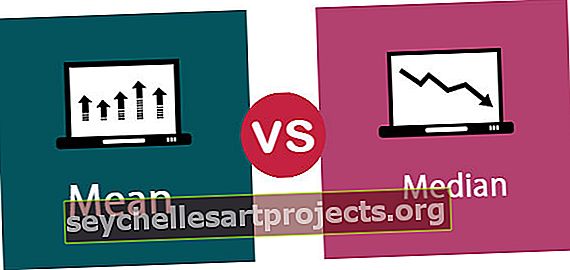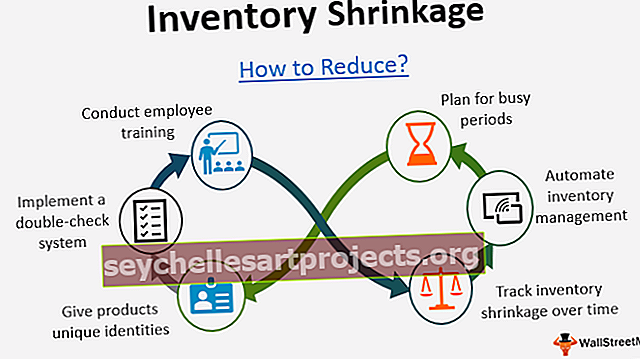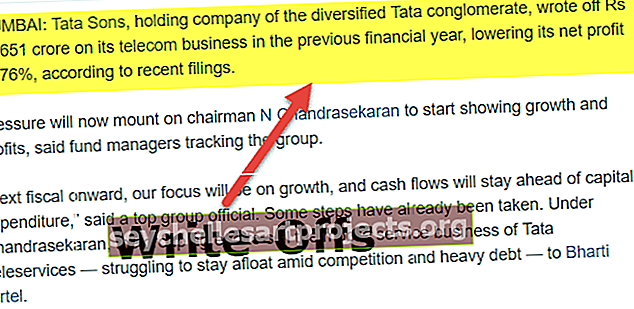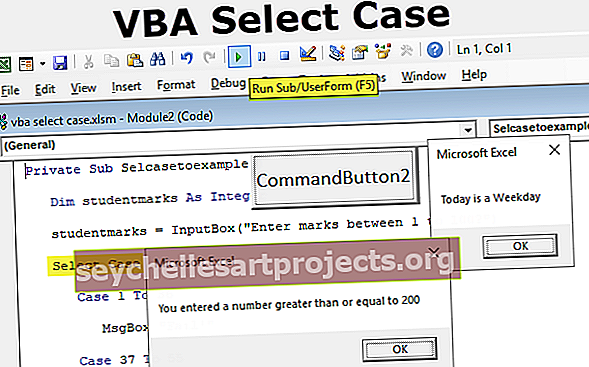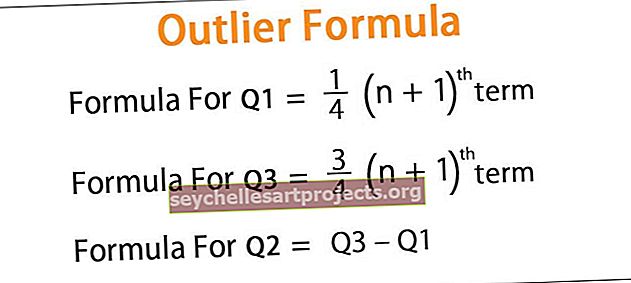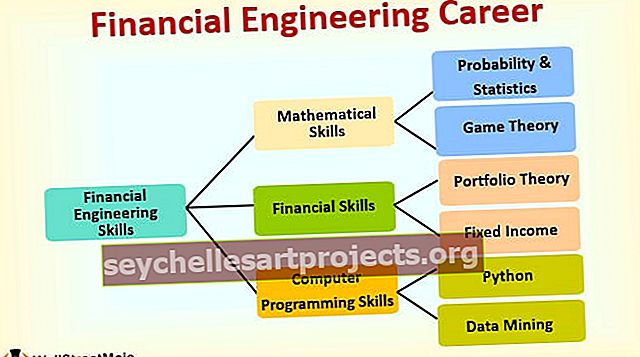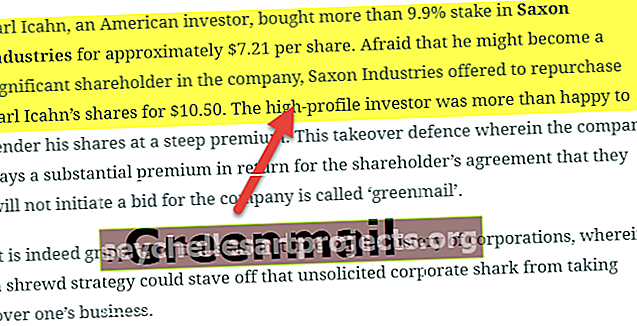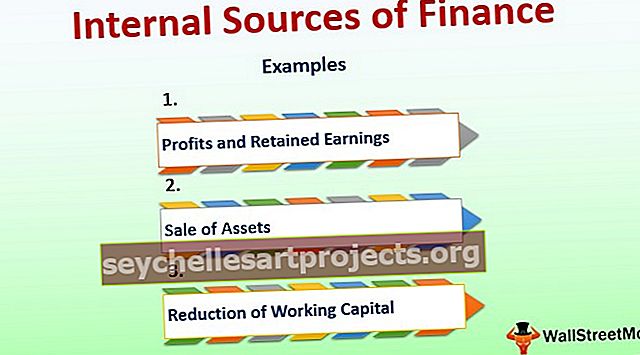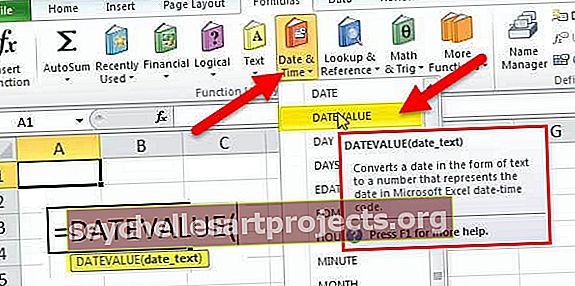Kuvakejoukot Excelissä Kuinka käyttää Excel-kuvakesarjoja? (esimerkkien kanssa)
Excel-kuvakkeet
Excelin kuvakesarjat ovat osa ehdollisen muotoilun grafiikkaa, joka on käytettävissä numeerisille tietojoukoille. Lisäämällä nämä kuvagrafiikat voimme suunnitella numerot kauniimmin.
Excelin kuvakokoelmien tyypit
Voimme nähdä 4 tyyppistä “kuvakesarjaa” saatavilla tässä luokassa.
Tyyppi # 1 - Suunta

Tyyppi # 2 - muodot

Tyyppi # 3 - Indikaattorit

Tyyppi # 4 - luokitukset

Voimme käyttää kaikkia edellä mainittuja 4 kuvaketyyppiä tietorakenteen perusteella, ja sinun tulisi valita sen perusteella, mitä tietoja näytät käyttäjälle.
Kuinka käyttää kuvakesarjoja Excelissä? (esimerkkien kanssa)
Voit ladata tämän Icon Sets Excel -mallin täältä - Icon Sets Excel TemplateEsimerkki # 1 - Suuntakuvakejoukko
Tämän tyyppinen kuvakesarja sopii parhaiten edustamaan työntekijöiden ja opiskelijoiden pisteitä tai arvioita. Katso alla olevat tiedot työntekijöiden luokituksista arviointijaksolle ja luokitus on alle 10.

Sovelletaan ehdollista muotoilua näihin luokitusnumeroihin. Käytämme Suuntakuvaketta.
Ennen kuin käytämme suuntakuvaketta, voimme nähdä 4 erilaista kuvaketta tässä kategoriassa.

Käytetään nyt kahta ensimmäistä sarjaa, tähän meidän on määritettävä luokituspisteiden raja.
Vihreän osoittavan ylänuolen näyttämiseksi luokituksen tulisi olla> = 9.
Keltaisen nuolen vaakasuoran näyttämisen tulisi olla> = 5
Punaisen alas osoittavan nuolen tulisi olla <= 4.
- Vaihe 1: Valitse nyt sarake C ja napsauta Ehdollinen muotoilu.

- Vaihe 2: Kohdassa Ehdollinen muotoilu >>> Kuvakesarja >>> Suunta.

- Vaihe 3: Valitse ensimmäinen tyyppi ja nyt meillä on alla olevan kaltaisia tietoja.

- Vaihe 4: Tämä lisätään automaattisesti kuvakkeisiin, valitse solualue ja napsauta ehdollisen muotoilun alla Hallitse sääntöä.

- Vaihe 5: Kaksoisnapsauta alla olevassa ikkunassa sääntöä muokataksesi sääntöä.

- Vaihe 6: Nyt näemme "Muokkaa muotoilusääntöä" -ikkunan.

- Vaihe 7: Kuten yllä olevasta ensimmäisestä säännöstä näet, “Vihreä nuoli” sanoo, kun arvo on> = 67 ja tyyppi sanoo prosenttiosuuden, tämän pitäisi olla luku ja arvon pitäisi olla 9.

- Vaihe 8: Muuta nyt "Keltainen nuoli" arvoksi 5 ja kirjoita numeroksi.

- Vaihe 9: Kolmas sääntö punaiselle nuolelle on, että jäljellä olevat arvot otetaan käyttöön punaisella nuolella. Napsauta OK nähdäksesi suuntakuvakesarjan tiedoissa.

- Vaihe 10: Jos haluat nyt käyttää muita excel-kuvakesarjoja muokkaussääntöikkunan Suunta-kohdassa, voit muuttaa kuvakeasetusta ja vastaavasti sinun on määritettävä sääntö.

Esimerkki # 2 - muodot
Tämän tyyppinen kuvake toimii samalla tavalla kuin edellinen, mutta näemme erilaisia tietoja ja käytämme tässä esimerkissä yli 3 tyyppistä muotoa.
Katso tämän esimerkin alla olevat tiedot.

Tätä tietojoukkoa varten käytetään "Neljä liikennevaloa". Alla on sääntö, jota sovellamme.
Vihreä liikennevalo: Jos numero on> = 50000.
Keltainen liikennevalo: Jos numero on> = 40000.
Punainen liikennevalo: Jos numero on> = 30000.
Musta liikennevalo: Jos numero on <30000.
Kuten tavallista, valitse tiedot ja käytä ensin liikennevaloa ja muokkaa sitten sääntöä alla olevan kuvan mukaisesti.

Nyt meillä on tietomme alla olevan kuvan mukainen liikennevalo.

Nyt tarkastelemalla vihreitä alueita voimme helposti tunnistaa tuotteiden hyvät tulot.
Nyt muokkaussäännössä voimme leikkiä myös muiden kuvakesarjojen kanssa. Avattavasta luettelosta voimme valita minkä tahansa muun kuvakesarjan ja muuttaa sääntöä.

Nyt olen muuttunut muodoista "5 Rating" -kuvakekokoelmaksi ja muuttanut sääntöä vastaavasti. Napsauta ok nähdäksesi uuden kuvakejoukon samoille tiedoille.

Nyt vaihdan kuvakkeeksi "Henry Balls".

Nyt tiedot näyttävät tältä.

Tällä tavoin määrittelemällä säännöt voimme lisätä minkä tahansa ikonisarjoja.
Muistettavaa
- Jos kyseessä on yli 3 sääntöä, käytä 5 kuvakeryhmän luokkaa.
- Henry-palloja käytetään yleensä prosenttiosuuksien esittämiseen.
- Liikennevalot ovat huomiota herättäviä kuvakkeita.
- Suuntakuvaketta käytetään kasvun tai laskun osoittamiseen kahden jakson välillä.